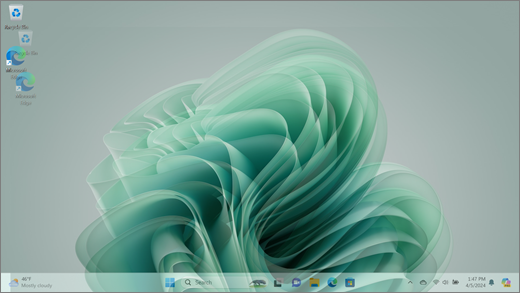Τι βλέπετε
Η συγκεχυμένη οθόνη αναφέρεται σε κατακερματισμένα οπτικά στοιχεία — με στοιχεία εκτός τόπου — καθιστώντας δύσκολη την ανάγνωση πληροφοριών στην οθόνη.
Σημείωση: Αν δεν είναι αυτό που βλέπετε, μπορείτε να βρείτε βοήθεια με άλλα προβλήματα που σχετίζονται με την οθόνη, μεταβαίνοντας στην ενότητα Τι να δοκιμάσετε, αν η οθόνη του Surface τρεμοπαίζει, παραμορφώνεται ή παρουσιάζει άλλα προβλήματα οθόνης.
Τι μπορείς να κάνετε
Υπάρχουν πράγματα που μπορείτε να κάνετε για να επιλύσετε προβλήματα με την οθόνη σας και να προσπαθήσετε να αποκατασχολήσετε τη λειτουργία της.
Οι ρυθμίσεις UEFI δεν βρίσκονται στα Windows, επομένως, τα προβλήματα οθόνης στο UEFI υποδεικνύουν ένα πρόβλημα με το υλικό και όχι με ένα πρόγραμμα οδήγησης των Windows. Δείτε πώς μπορείτε να ελέγξετε αν τα προβλήματα οθόνης παρουσιάζονται μόνο όταν χρησιμοποιείτε τα Windows:
-
Απενεργοποιήστε το Surface και περιμένετε 10 δευτερόλεπτα.
-
Πατήστε παρατεταμένα το κουμπί αύξησης της έντασης στο Surface και ταυτόχρονα πατήστε στιγμιαία το κουμπί τροφοδοσίας . Θα εμφανιστεί η οθόνη με το λογότυπο.
-
Συνεχίστε να κρατάτε πατημένο το κουμπί αύξησης της έντασης. Αφήστε το κουμπί όταν εμφανιστεί η οθόνη UEFI.
-
Προβάλετε την οθόνη και δείτε αν το πρόβλημα εξακολουθεί να εμφανίζεται. Αν η οθόνη λειτουργεί σωστά στο UEFI, το πρόβλημα οφείλεται πιθανότατα στο λογισμικό που είναι εγκατεστημένο στο Surface. Μπορείτε να δοκιμάσετε να εγκαταστήσετε ξανά το πρόγραμμα οδήγησης πίνακα OEM και τον προσαρμογέα οθόνης.
Μπορείτε να ελέγξετε γρήγορα την εύρυθμη λειτουργία των προγραμμάτων οδήγησης και του υλικολογισμικού του Surface χρησιμοποιώντας την εφαρμογή Surface.
-
Στην εφαρμογή Surface, αναπτύξτε την Βοήθεια και υποστήριξη για να ελέγξετε την κατάσταση της ενημέρωσης.
-
Αν υπάρχουν διαθέσιμες ενημερώσεις, επιλέξτε το κουμπί Έλεγχος για ενημερώσεις για να ανοίξετε το Windows Update και να εγκαταστήσετε τις διαθέσιμες ενημερώσεις.
Σημείωση: Αν δεν έχετε εγκαταστήσει την εφαρμογή Surface, μπορείτε να κάνετε λήψη της εφαρμογής Surface από το Microsoft Store. Όταν ολοκληρωθεί η λήψη του, επιλέξτε Έναρξη, αναζητήστε το Surfaceκαι, στη συνέχεια, επιλέξτε την εφαρμογή από τη λίστα των αποτελεσμάτων.
Windows 11
-
Επιλέξτε Έναρξη > Ρυθμίσεις > Σύστημα > Οθόνη. Άνοιγμα ρυθμίσεων οθόνης
-
Αναπτύξτε την ενότητα Φωτεινότητα και, στη συνέχεια, καταργήστε την επιλογή Αλλαγή φωτεινότητας αυτόματα όταν αλλάζει ο φωτισμός και διαγράψτε την επιλογή Βοηθήστε στη βελτίωση της μπαταρίας βελτιστοποιώντας το περιεχόμενο που εμφανίζεται και τη φωτεινότητα.
-
Στις ρυθμίσεις οθόνης, ρυθμίστε το διακόπτη εναλλαγής σε Ανενεργό για προσαρμόσιμο χρώμα. Αυτή η ρύθμιση δεν είναι διαθέσιμη σε όλες τις συσκευές Surface.
-
Επιλέξτε Οθόνη για προχωρημένους και, στη συνέχεια, στην περιοχή Επιλογή ρυθμού ανανέωσης, δοκιμάστε να αλλάξετε τη ρύθμιση σε 60 Hz, 120 Hz ή Dynamic. Αυτή η ρύθμιση δεν είναι διαθέσιμη σε όλες τις συσκευές Surface.
Windows 10
Δοκιμάστε να προσαρμόσετε την προσαρμόσιμη φωτεινότητα, για να δείτε αν θα επιλυθεί το πρόβλημα.
-
Επιλέξτε Έναρξη > Ρυθμίσεις > Σύστημα > Οθόνη. Άνοιγμα ρυθμίσεων οθόνης
-
Προσαρμόστε τη φωτεινότητα στην περιοχή Φωτεινότητα και χρώμα και, στη συνέχεια, καταργήστε την επιλογή Αυτόματη αλλαγή φωτεινότητας όταν αλλάζει ο φωτισμός.
-
Ρυθμίστε το διακόπτη εναλλαγής στην επιλογή Ανενεργό για προσαρμόσιμο χρώμα. Αυτή η ρύθμιση δεν είναι διαθέσιμη σε όλες τις συσκευές Surface.
-
Επιλέξτε Ρυθμίσεις οθόνης για προχωρημένους και, στην περιοχή Ρυθμός ανανέωσης, δοκιμάστε να αλλάξετε τη ρύθμιση σε 60 Hz, 120 Hz ή Dynamic. Αυτή η ρύθμιση δεν είναι διαθέσιμη σε όλες τις συσκευές Surface.
-
Κάντε προσαρμογές της εφαρμογής Κέντρο εντολών γραφικών Intel Graphics (αν αυτές οι επιλογές ρύθμισης εφαρμογής είναι διαθέσιμες στη συσκευή Surface).
-
Κατεβάστε και ανοίξτε την εφαρμογή Κέντρο εντολών γραφικών Της Intel, η οποία είναι διαθέσιμη από το Microsoft Store.
-
Επιλέξτε Σύστημα από το αριστερό μενού και, στη συνέχεια, αν είναι διαθέσιμο στη συσκευή Surface, επιλέξτε Παροχή ενέργειας από το επάνω μενού.
-
Αρχικά, δοκιμάστε να σύρετε τη ρύθμιση Ενεργειακή απόδοση προς τα δεξιά για να βελτιώσετε την ποιότητα των γραφικών. Αυτή η προσαρμογή μπορεί να επηρεάσει τη διάρκεια της μπαταρίας.
-
Αν είναι διαθέσιμη στη συσκευή Surface, μπορείτε επίσης να ορίσετε τη ρύθμιση Πίνακας αυτόματης ανανέωσης σε Ανενεργό και τη ρύθμιση Εξοικονόμηση ενέργειας οθόνης σε Ανενεργό.
Σημείωση: Για να μεγιστοποιήσετε τη διάρκεια της μπαταρίας, συνιστάται να διατηρήσετε αυτήν τη δυνατότητα ενεργοποιημένη και να διατηρήσετε την απόδοση ισχύος στο επίπεδο 6 για το Surface Go, το Surface Laptop 3, το Surface Laptop Go, το Surface Laptop Go 2 και το Surface Pro 7— και στο επίπεδο 4 για άλλες συσκευές.
-
Υπάρχει ένα τελευταίο βήμα που μπορείτε να κάνετε. Αν αυτές οι λύσεις δεν έλυσαν το πρόβλημα, οι επιλογές εξυπηρέτησης και υποστήριξης ενδέχεται να είναι διαθέσιμες για να σας βοηθήσουν.
Σημείωση: Εάν το Surface σας είναι επαγγελματική συσκευή (που ανήκει σε έναν οργανισμό), ανατρέξτε στις Επιλογές υπηρεσίας Surface για επιχειρήσεις και εκπαιδευτικά ιδρύματα.
Αποστολή στη Microsoft Για να προετοιμάσετε τη συσκευή σας για αποστολή στη Microsoft, μπορείτε να ελέγξετε την εγγύηση της συσκευής σας, να δημιουργήσετε μια παραγγελία επισκευής και να εκτυπώσετε μια ετικέτα αποστολής.
Βρείτε προσωπική υποστήριξη Σε ορισμένες χώρες/περιοχές, η Microsoft προσφέρει πλέον αυτοπροσώπως κέντρα επισκευής. Οι επιλογές μπορεί να περιλαμβάνουν επαγγελματική επιθεώρηση υλικού, αντιμετώπιση προβλημάτων και αποκατάσταση συστήματος.
Αυτοεπισκευή Αν έχετε τεχνική εμπειρία και τα κατάλληλα εργαλεία, η Microsoft διαθέτει μια σειρά από εξαρτήματα με δυνατότητα αντικατάστασης και οδηγούς επισκευής που σας επιτρέπουν να εκτελέσετε τις επιδιορθώσεις.
Για να μάθετε περισσότερα, ανατρέξτε στο θέμα Πώς να λάβετε υπηρεσίες συντήρησης ή επισκευής για το Surface.